

系统:Android 大小:12.7M
类型:影音图像 更新:2022-02-13 14:16
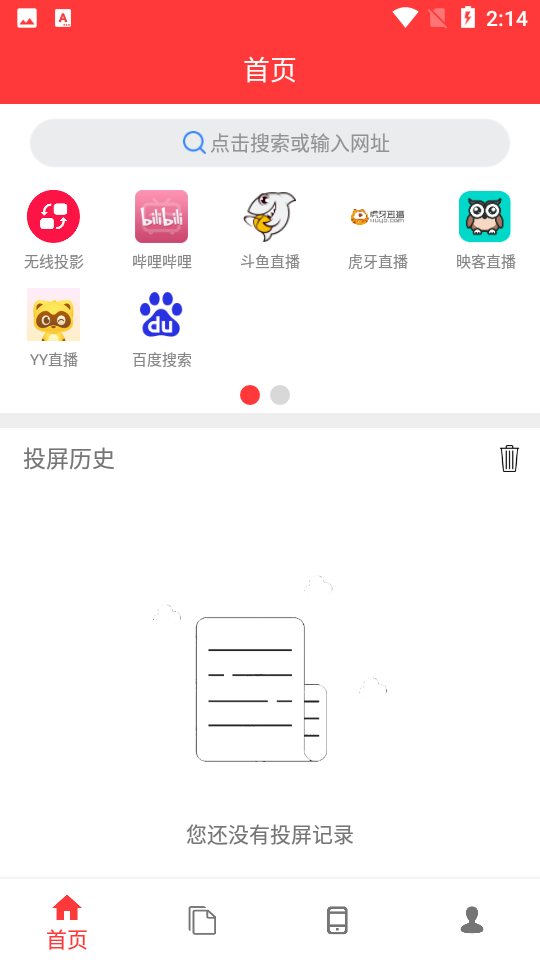
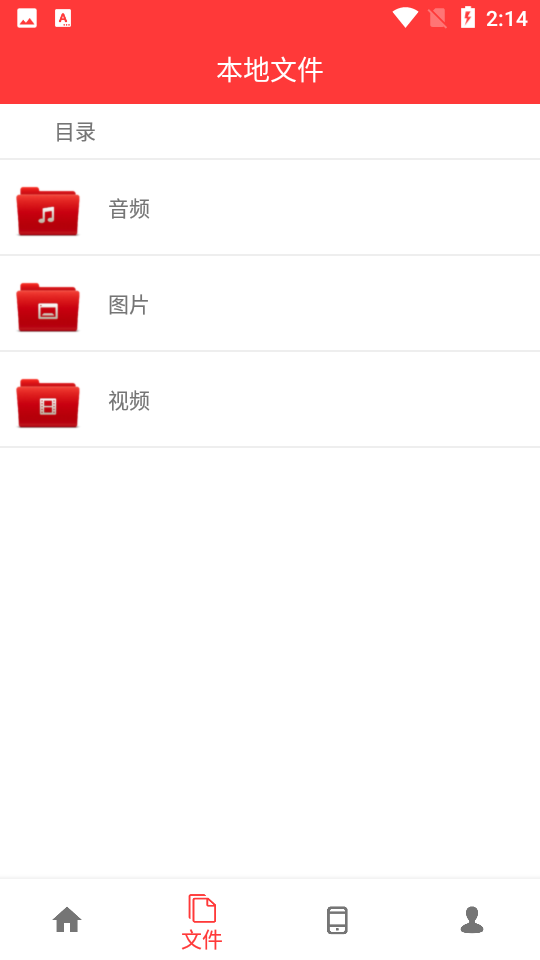
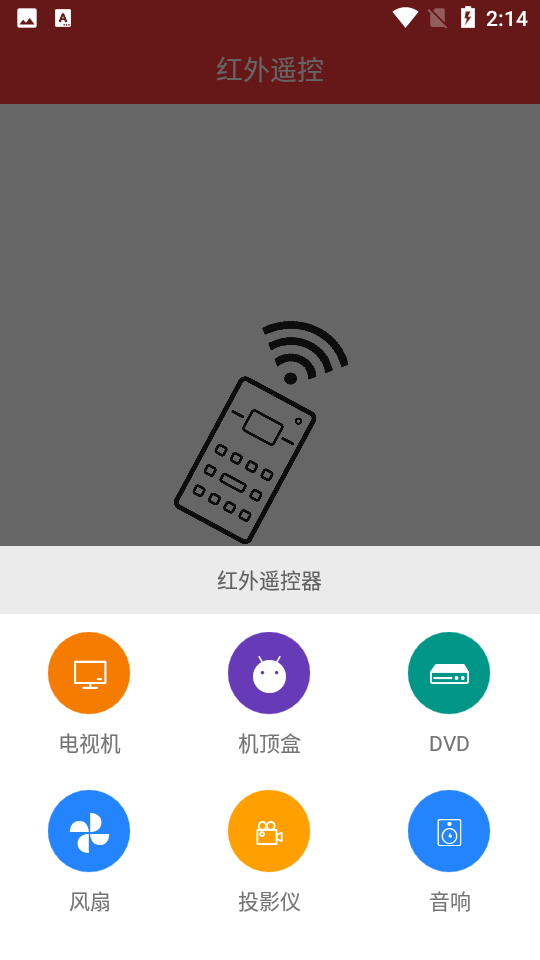
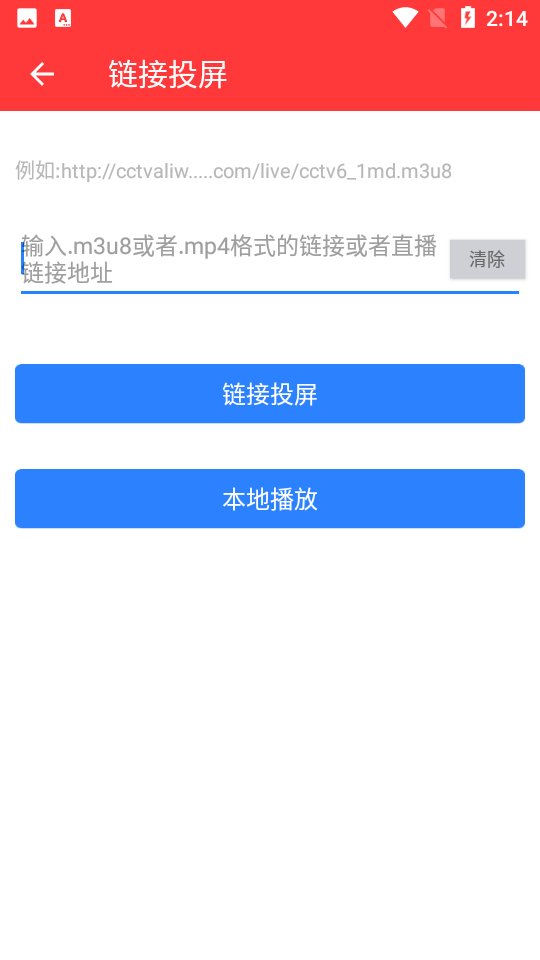
将手机中的音频、视频、图片传送到电视中观看,手机投屏助手app请确保手机与投屏设备连接的是同一网络,享受便捷的投屏体验。
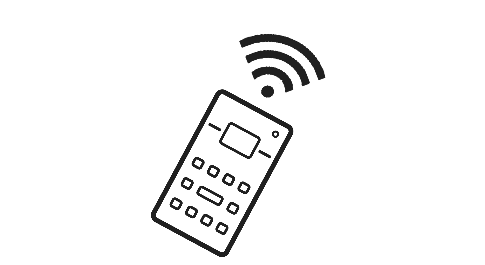
手机投屏助手是一款帮您将手机上的内容投屏到更大屏幕的软件,支持斗鱼、虎牙以及映客、战旗等多个直播平台,自动扫描你本地的文件,可以投屏本地的视频、图片以及音频,操作很方便。
1.网页投屏,将网页上播放的内容投屏到电视;
2.本地资源投屏,包括视频、图片、音频文件投屏到电视;
3.软件小巧,不占用内存;
4.免费软件,随意用。
小巧好用,可以全家坐在一起观影,互动娱乐;
还可以打开应用中的直播平台;
操作方便,实用性超级不错,免费无任何的广告。
如果您使用的是华为手机,以华为P40手机为例:
一、有线投屏
1、使用 Type-C 转接线投屏
(1)准备 Type-C 转接线。
Type-C 转接线的一端是 Type-C ,另一端可以是 HDMI 、DP 或 MiniDP 等,请根据大屏设备端口选择合适的转接线。
(2)将手机端连接 Type-C 端口,大屏设备连接另一端。
(3)在大屏端将输入信号源切换至转接线对应的 HDMI 、DP 或 MiniDP 入口。
2、使用拓展坞设备投屏
使用拓展坞设备投屏,可以将手机连接至大屏的同时,接入并使用有线键盘鼠标。
(1)准备拓展坞设备。
拓展坞支持 Type-C 转多个端口,例如大屏设备是 HDMI 端口接入,可使用 Type-C 转 HDMI + USB +USB 的拓展坞设备。
(2)将手机和大屏设备通过转接线插入拓展坞,将 USB 键盘鼠标插入拓展坞的 USB 接口。
(3)在大屏端将输入信号源切换至转接线对应的 HDMI 、DP 或 MiniDP 入口。
二、无线投屏
1、根据您的大屏设备型号和功能,选择如下操作:
如果您不了解大屏设备是否支持 Miracast 协议或者如何在大屏端开启无线投屏,您可以查阅大屏设备的说明书或咨询设备厂家。
如果大屏支持 Miracast 协议,在大屏上开启无线投屏的设置开关。
如果大屏不支持 Miracast 协议,将无线投屏器插入大屏的 HDMI 接口中,并连接无线投屏器的电源线。
2、在手机端从屏幕顶部状态栏下滑出通知面板,点击无线网图标开启 WLAN。
3、继续向下滑出整个菜单,开启无线投屏,手机开始搜索大屏设备。
您也可以进入 设置 > 更多连接 > 手机投屏,开启无线投屏开关。
4、在设备列表选择对应的大屏设备名,完成投屏。
如果您使用的无线投屏器,则选择无线投屏器设备名。
1.修改点击记录报错问题;
2.其他bug修复。
1.增加电视红外遥控功能;
2.UI界面调整;
3.部分细节功能优化。
1.增加电视红外遥控功能;
2.UI界面调整;
3.部分细节功能优化。
应用信息